欢迎使用Small PDF转换成WORD转换器,这里为您提供SmallPDF转换器最新资讯以及SmallPDF转换器 相关基础教程、使用技巧、软件相关知识、软件激活、升级及常见问题等帮助。
发布时间:2024-10-11 08:58:53
在日常的学习和过程中,经常需要再不同格式之间执行格式转换的操作,尤其是将Word文档转换为PDF格式。PDF作为一种通用的文件格式,具有良好的可读性和稳定性,可以确保文档在不同设备和操作系统上保持一致的显示效果。那么,怎么把Word转换成PDF格式呢?请不要担心,下面就来推荐六个能够轻松应对职场需求的方法,一起来看下吧。

一、办公另存操作
使用办公内置的功能,也就是直接在Word中另存为PDF最为便捷。首先,请打开Word文档,点击顶部菜单“文件”,选择“另存为”,在弹出的选项中设定格式为“PDF”,随后点击“保存”选项。此操作简便快捷,尤其适合寻求简单操作的您,一键即达且轻松高效!不过,您在具体执行的过程中,可能遭遇如保存后的PDF格式错误或图片缺失等问题,此时可以尝试以下措施,以便确保PDF文档完整无损。
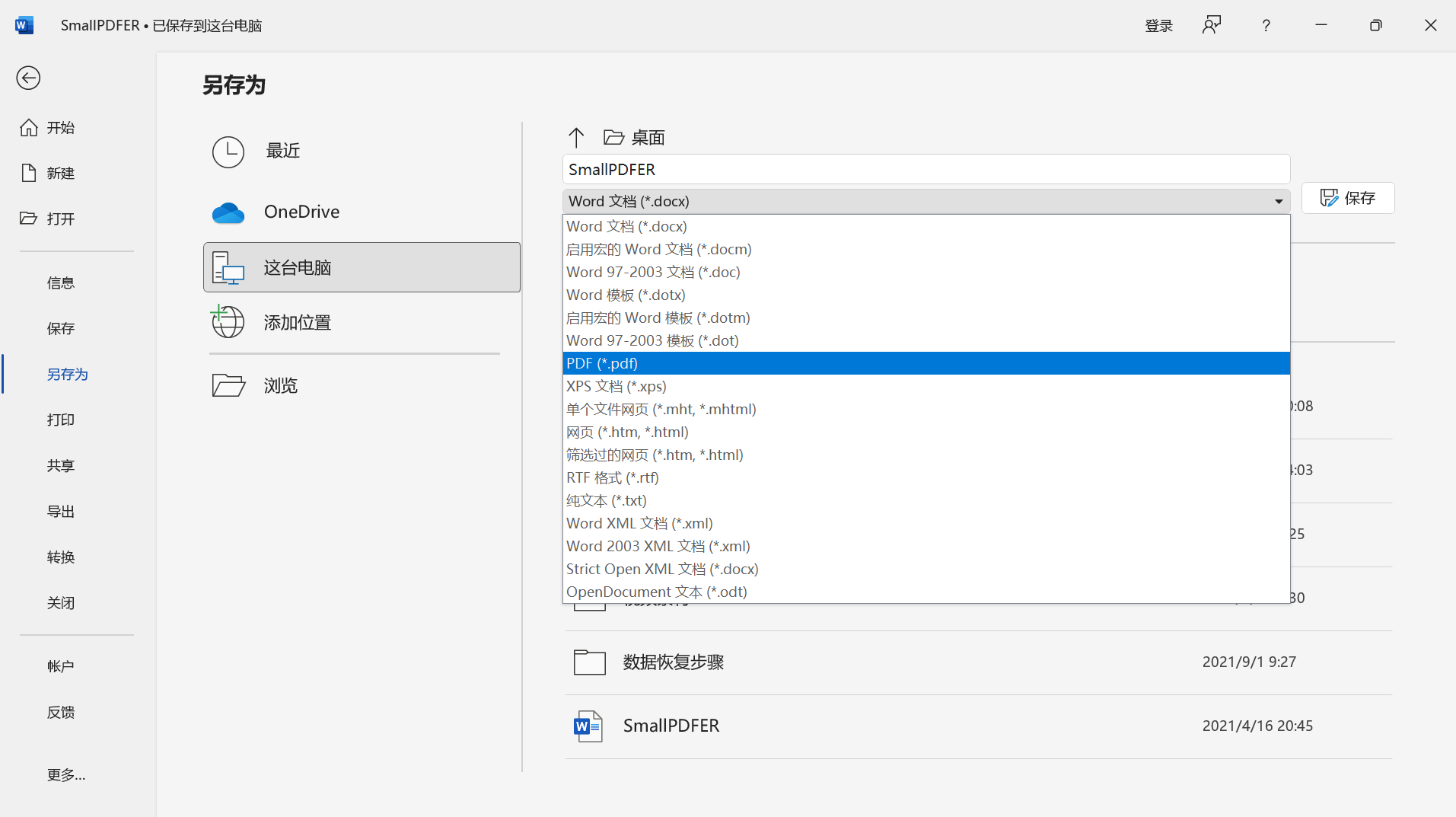
二、使用在线网页
您如果在Word中感到操作不便,不妨尝试使用在线转换平台。市面上众多免费在线工具,它们可以迅速将Word文档转换为PDF格式。只需上传文档,点击转换,数秒即可完成。这些平台操作简便,转换效率高,特别适合不希望安装额外软件的使用者。然而,依赖在线转换工具存在局限,例如:网络波动可能影响文件的上传与下载效率,部分工具对文件大小也有限制。针对大文件转换或网络状况不佳的情况,以下方法是更为合适的选择。
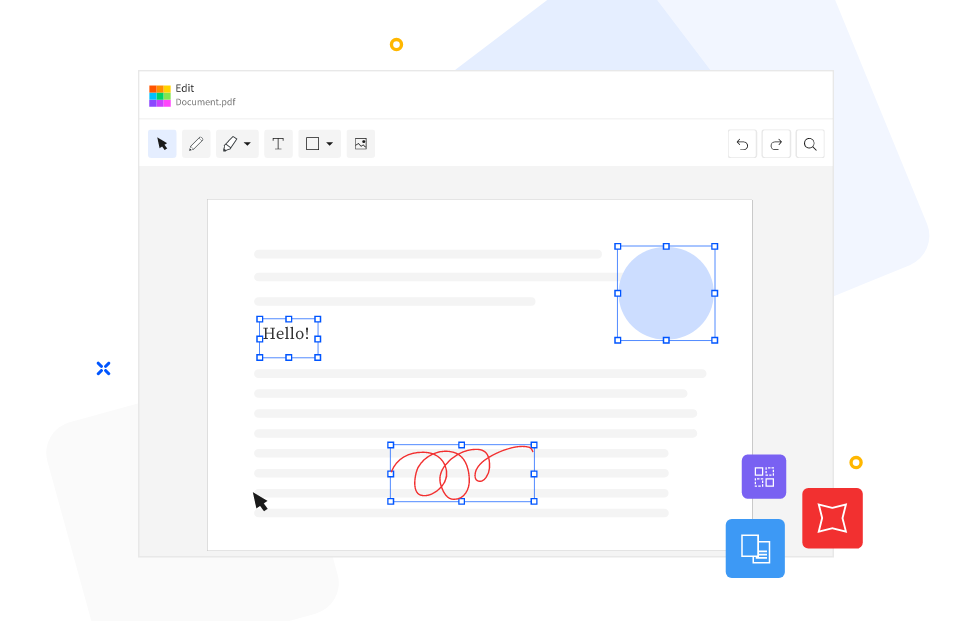
三、选择专业程序
其次,如果说您对PDF格式文件的质量要求较高,建议采用高端的PDF转换工具。这些专业软件具备强大功能,不只可将Word文档转PDF,更支持各类高级操作,如添加水印、加密保护及压缩等。市场上此类软件丰富多样,尽管它们需付费购买,但其卓越性能绝对物有所值。目前,运用专业软件进行大批量文件处理的优势在于,它能够在高效处理多个文件的同时,也能提升工作效率。所以,如果说您不确定哪一款转换的效果比较好,可以直接试试看“SmallPDFer”这款。
具体转换操作:
步骤1、如果想使用这个方法将Word转化成PDF的话,就请先将“SmallPDFer”软件下载到自己的设备上,下载完成后将软件打开,然后在软件主界面选择“文件转PDF”功能。选择功能后我们会来到另一个界面,在这个界面点击左侧的“Word转PDF”功能,然后点击软件上方的“添加文件”按钮来选择并导入想转换的Word文档。
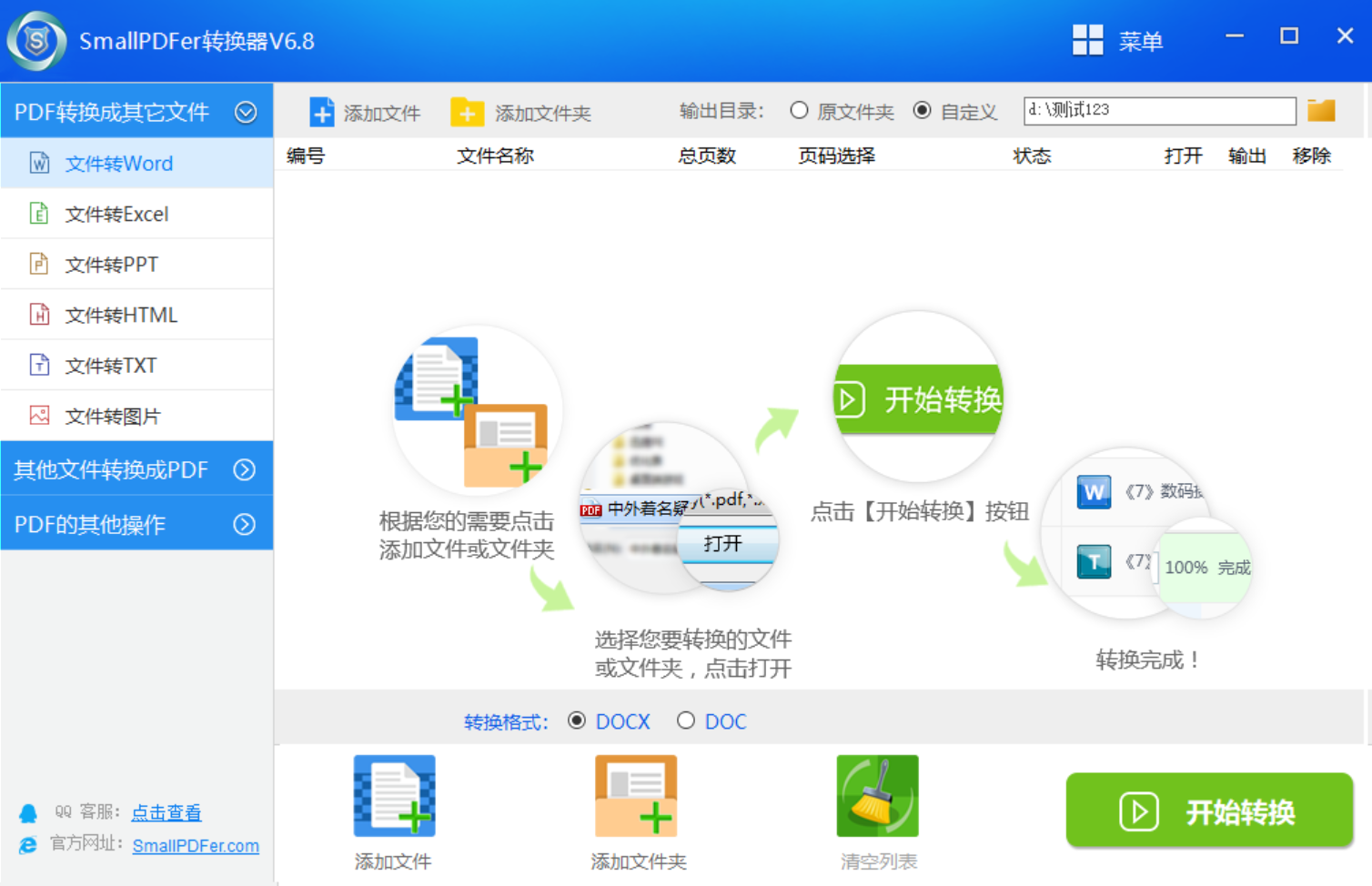
步骤2、Word文档导入成功后,点击右上角的“开始转换”按钮,这样就可以启动软件的转换程序。之后等待软件完成,转换进度会在文件右侧显示,当进度条走完后就代表转换完成了,这时我们将软件的输出目录打开,在目录中就可以找到转换好的PDF文件。
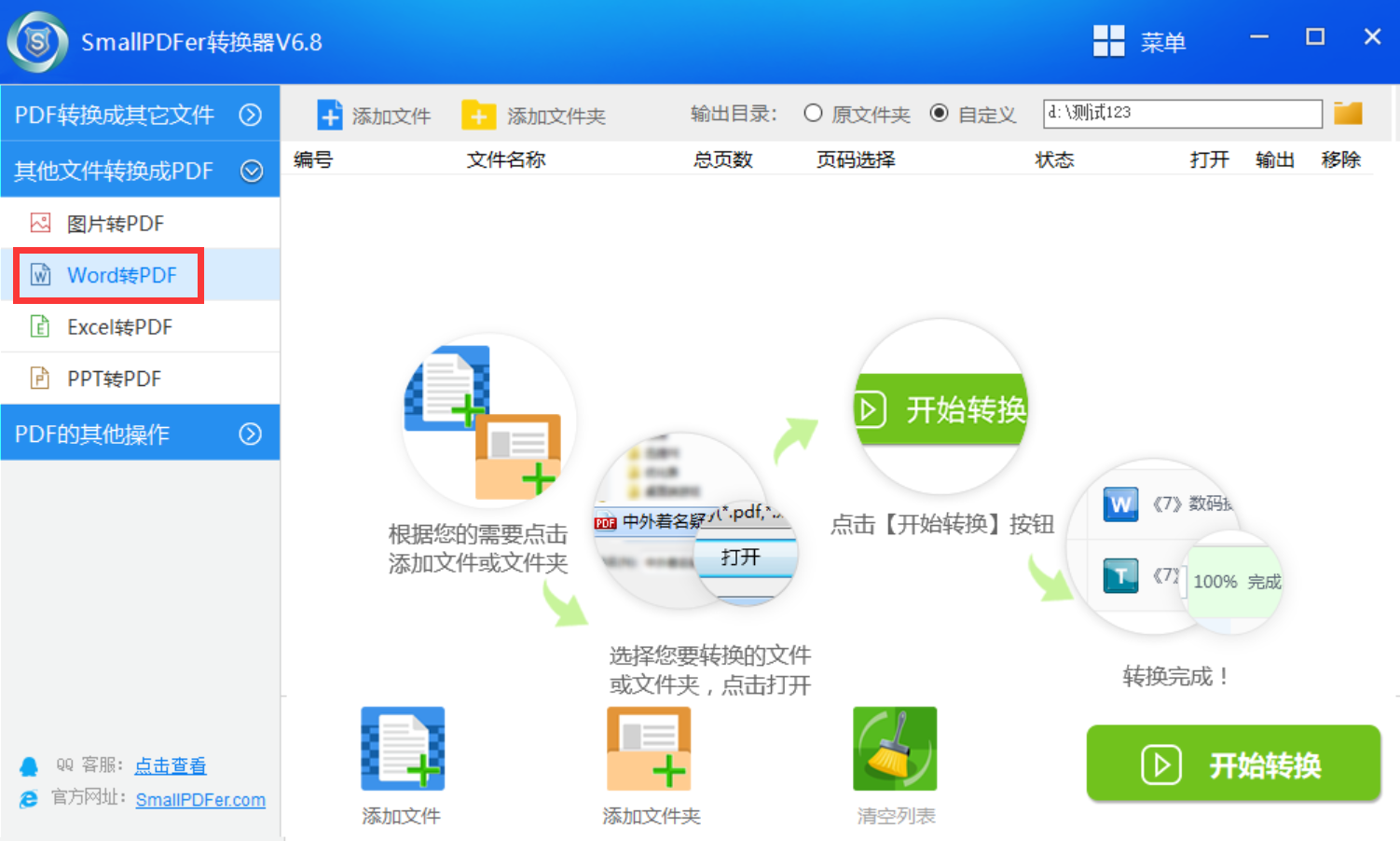
四、尝试打印设备
您如果对在线转化工具的安全性存疑,不妨选用PDF打印机。PDF打印机作为一种虚拟打印选项,可将各类文件转换成PDF格式。您仅需在计算机上安装诸如AdobeAcrobat或PDFCreator之类的软件,在Word文档中进行“打印”操作,并选择PDF打印机,点击打印即可生成PDF文件。此方法既安全又高效,特别适合需要批量文件转换的用户。尽管PDF打印机存在不足,如配置过程可能较为繁琐,且部分软件可能涉及费用,故建议如非频繁需转换文件,宜采用先前所述方法。
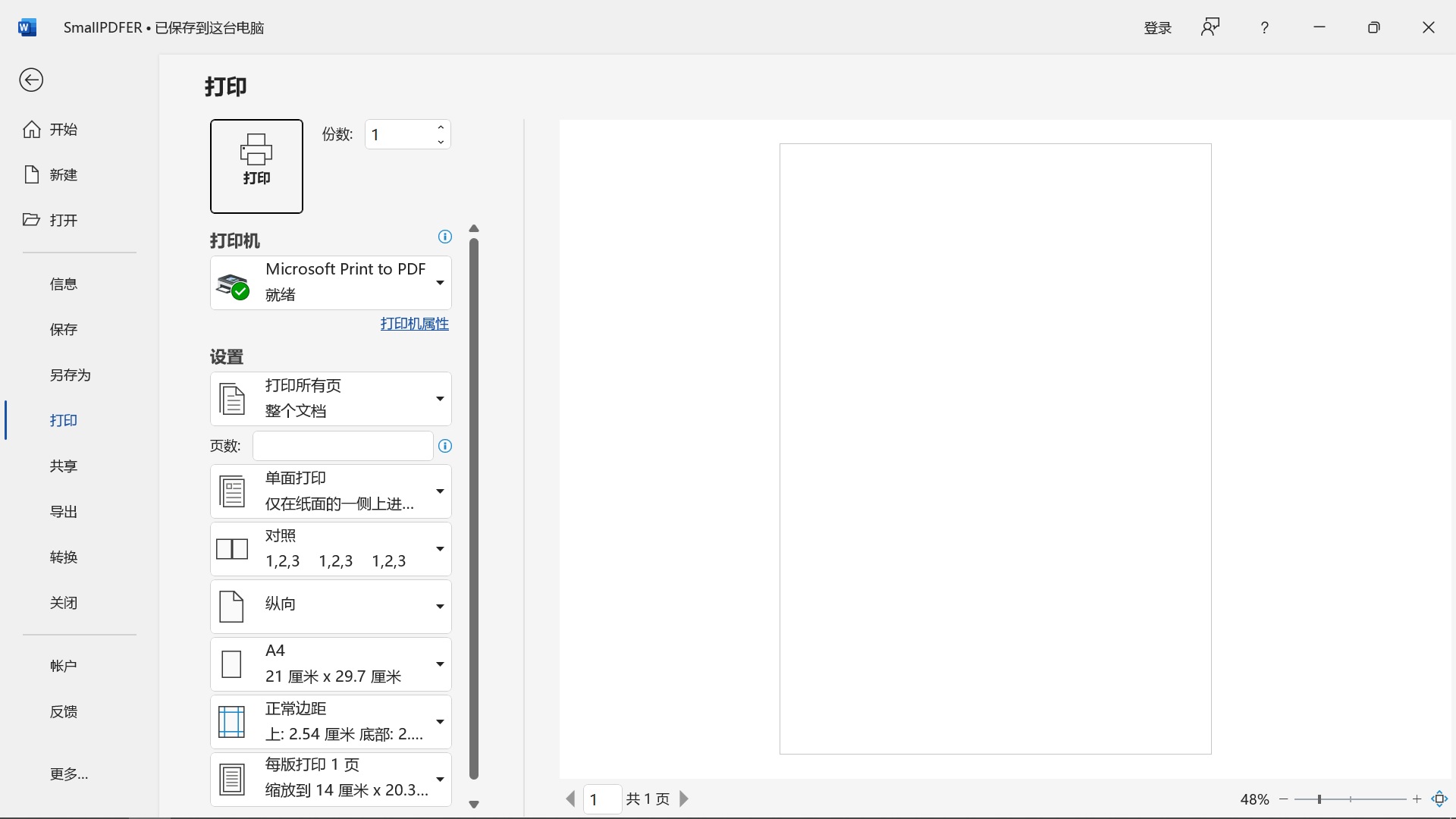
五、借助扩展插件
当然了,一般前述方法您觉得过于繁琐,不妨尝试利用插件或扩充工具。众多浏览器与办公软件均内置专用插件或扩充,可轻松将Word文档转换为PDF。以GoogleChrome为例,其“SaveasPDF”扩充仅需一键操作,网页及Word文档即刻转化为PDF。此法操作便捷,随时可用,特别适合频繁跨设备转换文件的您。然而,插件和扩展亦存在局限,如广告植入或功能不全。故追求高级特性,宜采用先前所述手段。

六、执行命令操作
除了上面分享的五个方法以外,技术爱好者也可以尝试采用命令行工具。命令行工具系以指令操纵计算机的高级工具。例如,借助MicrosoftOffice命令行工具,可输入指定指令将Word文档转换为PDF格式。虽然操作较为繁琐,却能实现批量与自动化转换等高级功能,适合需批量处理文件的用户。然而,命令行工具的局限性包括要求用户具备一定的技术知识和可能涉及复杂操作。因此,非专业人士宜考虑采用更简易的先前方法。
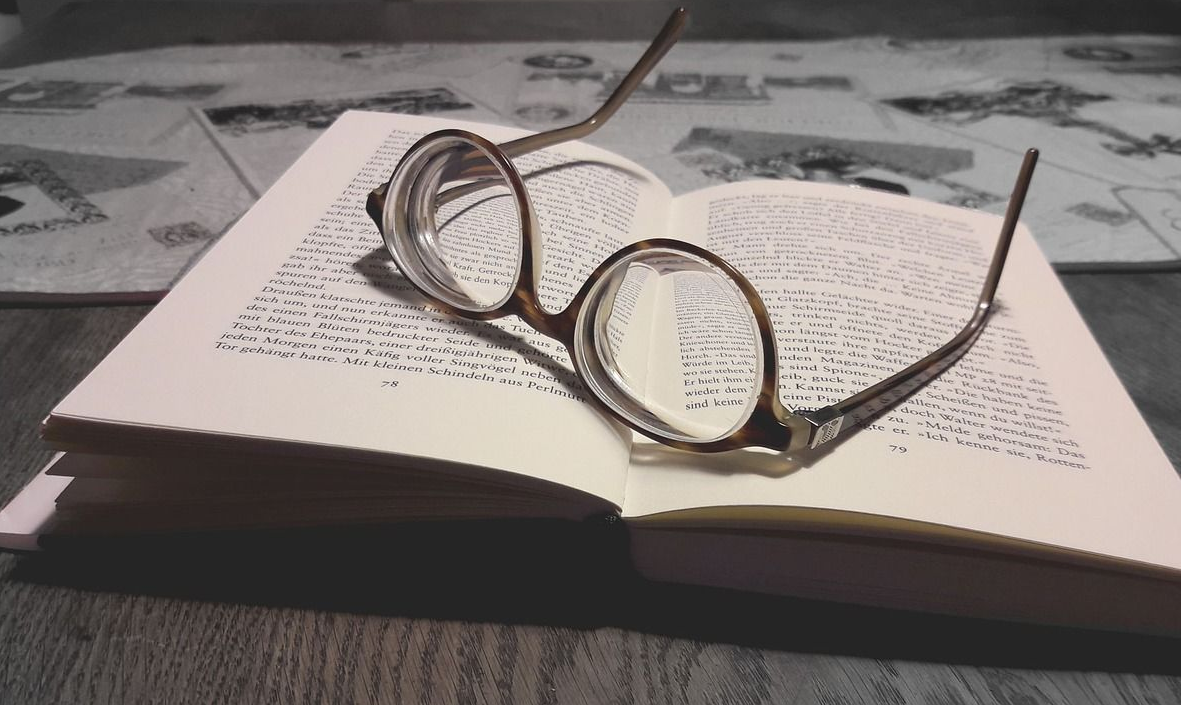
对于Word转换成PDF格式的六个操作方法,小编就为大家分享到这里了,希望您在看完之后问题都能够被解决。最后总结一下:每种途径各有特性,用户可根据个人需求挑选最合适的方法。无论是通过“另存为”直接转换、利用导出选项,抑或通过在线服务、PDF专用打印机、插件或命令行等工具,均可便捷完成格式的转换操作。温馨提示:如果您在使用SmallPDFer这款软件的时候遇到问题,请及时与我们联系,祝您Word转换成PDF格式操作成功。